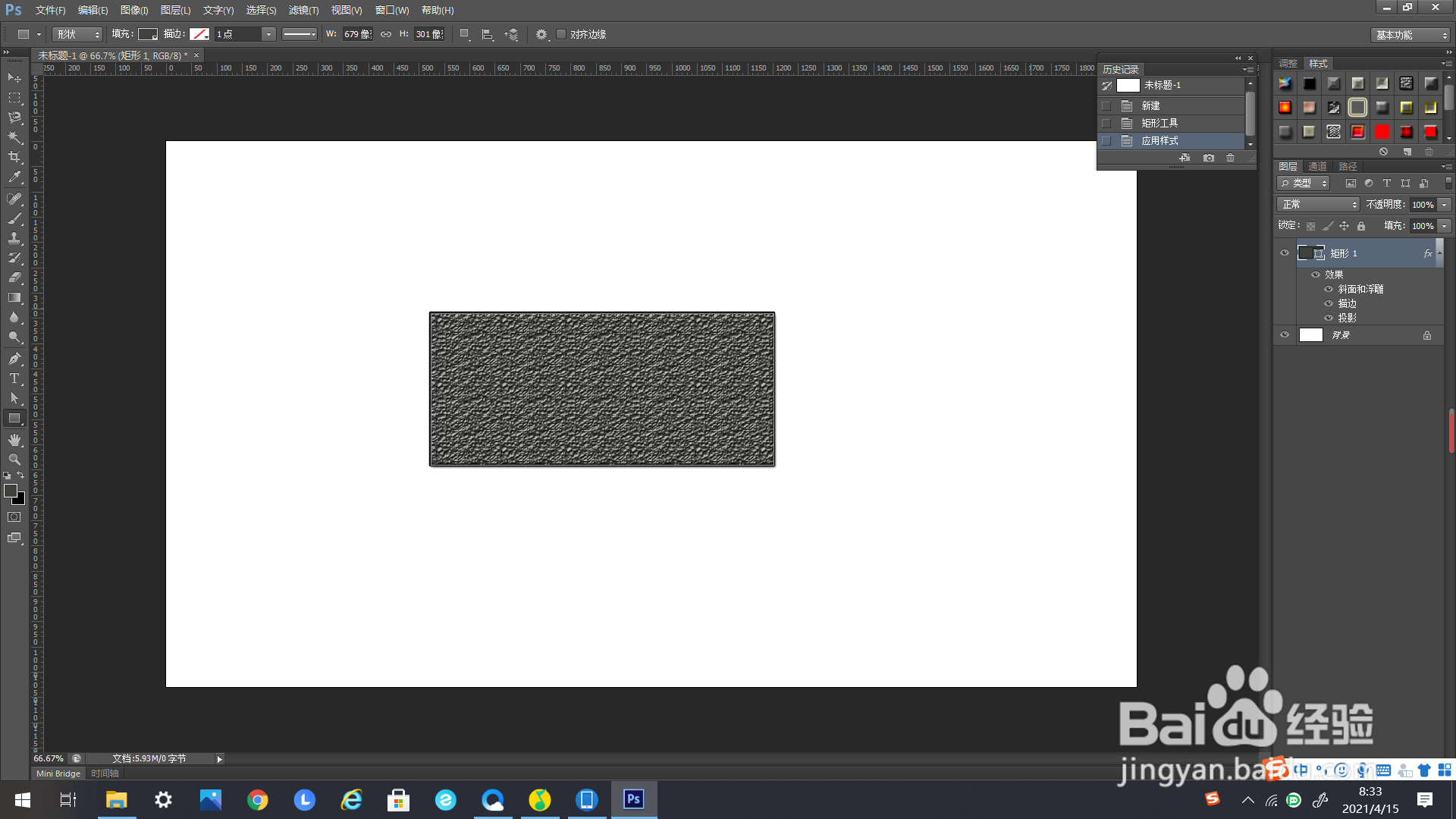1、如下图所示,首先打开一个未经编辑的PS文件。

2、在左边工具栏里找到矩形工具,进行绘制。

3、绘制出一个矩形,作为示例。
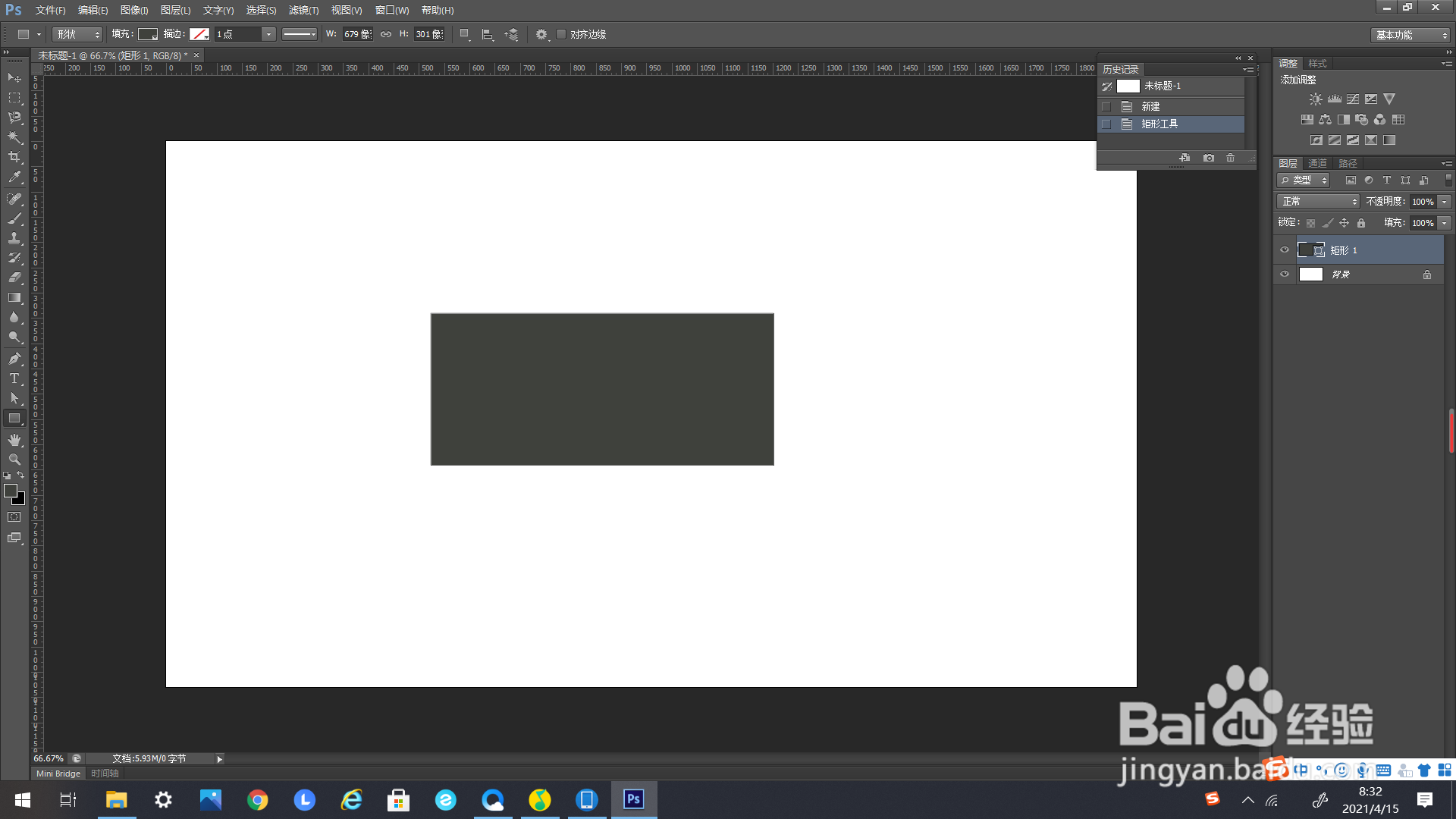
4、绘制完成后,就会形成一个形状图层。
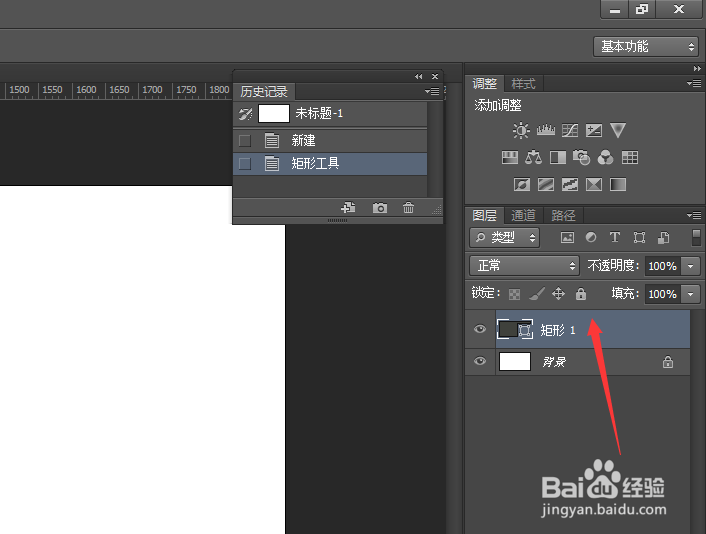
5、如下方箭头所示,找到右上方工具栏里的“样式”。

6、点击出现“样式”一栏的选择框。
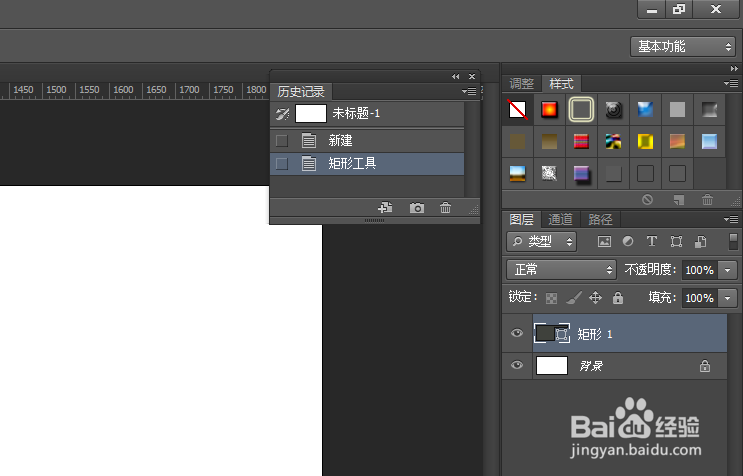
7、如下方箭头所示,找到“样式”的编辑框右上方的这个标志。

8、点击这个标志,弹出下选框,随后在弹出的下选框里找到“按钮”,点击。
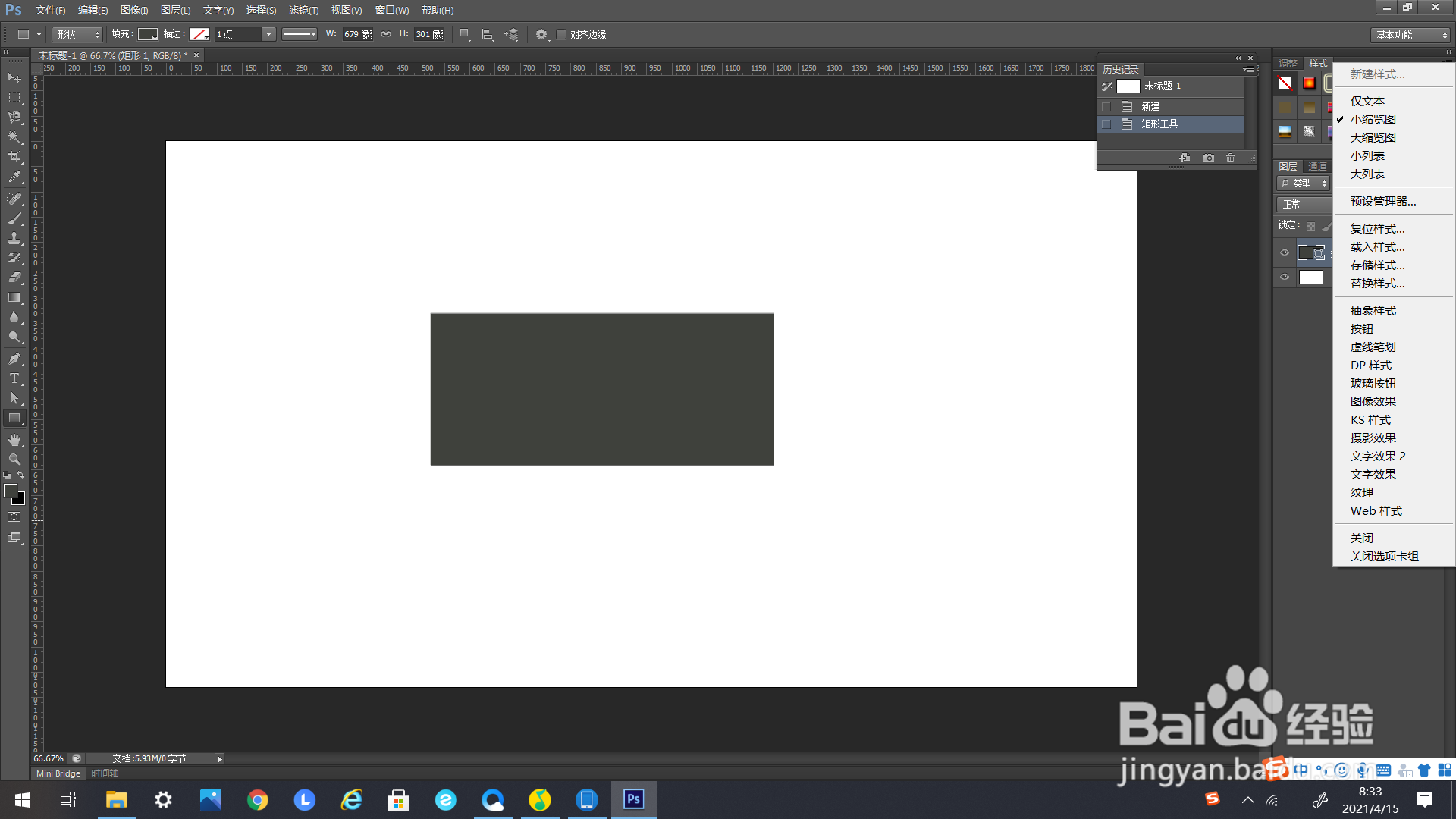
9、如下图所示,在弹出追加样式的编辑框里选择确定点击。
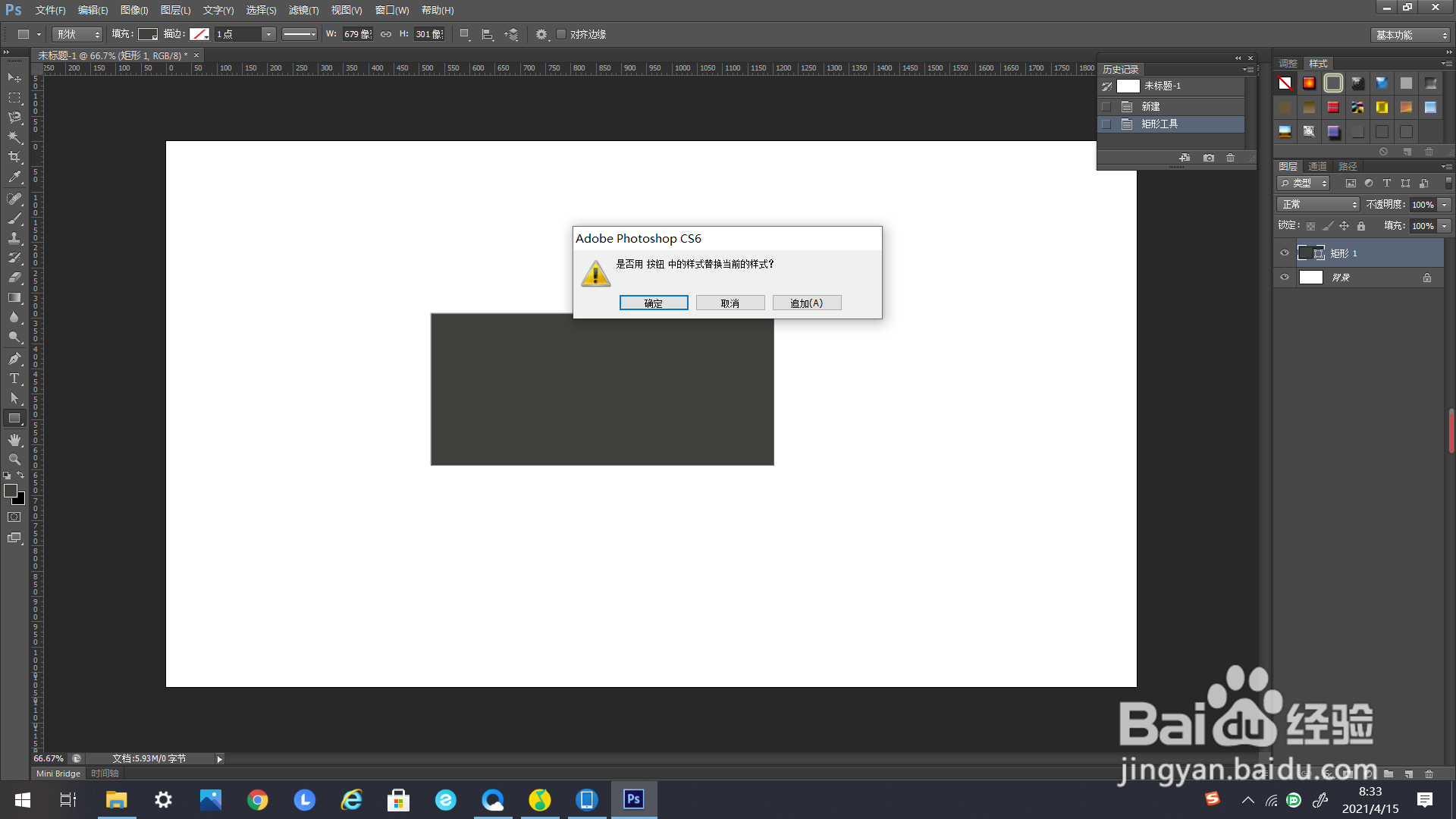
10、点击后弹出按钮的样式选择框,如下方箭头所示,找到“样式”的选择框里的“凹凸”。
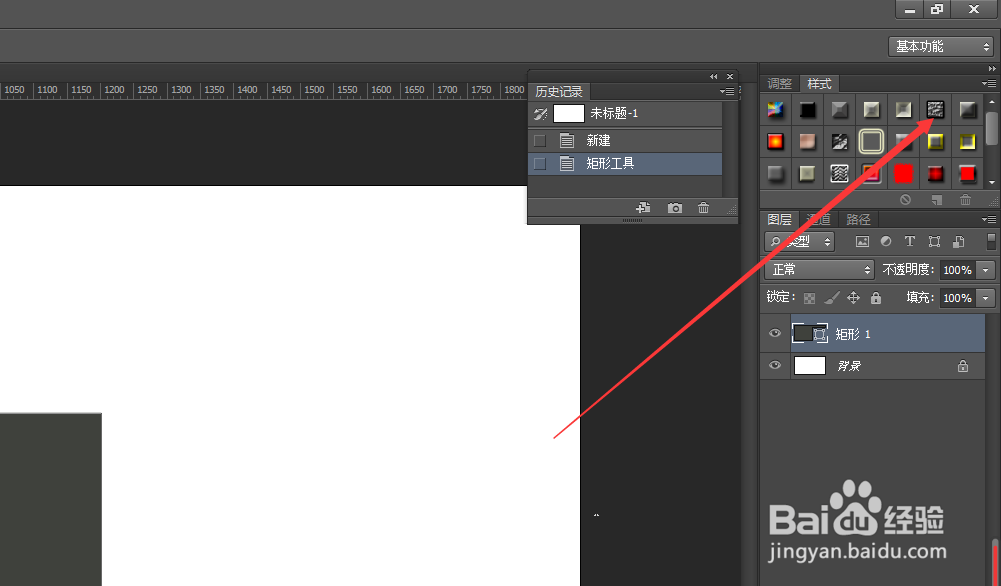
11、点击一下,矩形的样式就变为“凹凸”了。